Hur kontrollerar du ditt IMEI-nummer?
Vad är IMEI-nummer?
IMEI (International Mobile Equipment Identity) eller Telefonidentitet är ett unikt 15-siffrigt nummer för varje telefon. När du använder IMEI Check-tjänsten kan du få mer information om din enhet!
vilka är de tillgängliga uppgifterna på IMEI-kontrollen?
här är några av de detaljer du får efter att ha kontrollerat din IMEI:
- färg, modell
- Lagring
- Serial
- garanti
- teknisk täckning
- hitta min iPhone Status
- iCloud Status
- Carrier Lock check
och många andra detaljer, din IMEI kan förhindra att din enhet aktiveras på någon annan trådlös operatör om den rapporteras från ägaren så det är en slags säkerhet, det kan också vara till hjälp eftersom det kan spåras från polisen om det rapporteras som stulet, så kom ihåg att din IMEI är viktig som ditt nationella ID.
kolla gärna vår iPhone IMEI Check (Full Info) – tjänst, det ger dig mer information om din enhet inom några minuter!
Vi kommer att diskutera 3 olika sätt att få ditt IMEI-nummer:
1) Få IMEI-nummer genom att ringa *#06#
Använd din enhet och ring följande nummer
- Ring
*#06#från din iPhone. - Du kommer att omdirigeras till din IMEI via en popup-skärm.
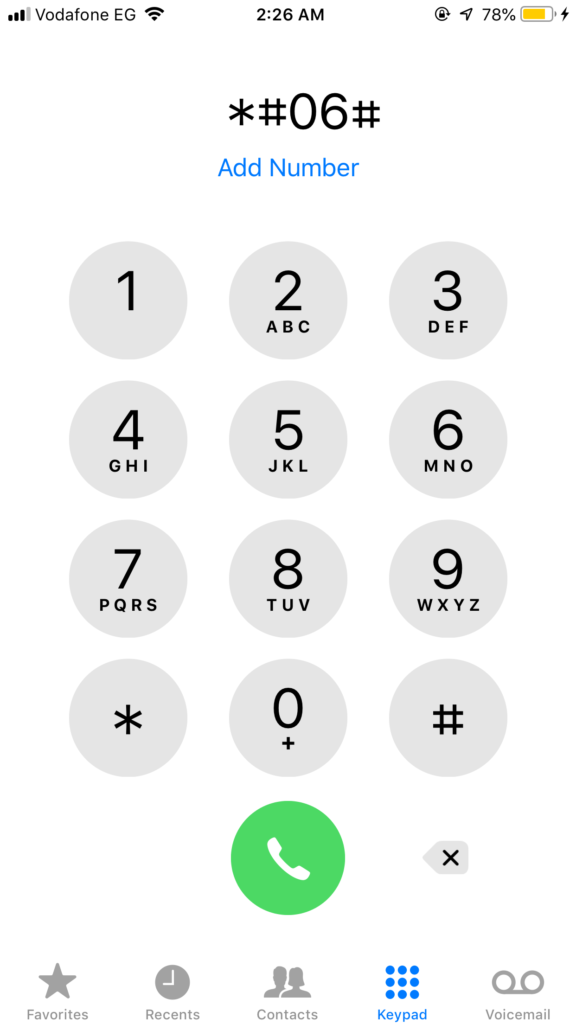
eller kolla videon nedan:
2) hämta ditt IMEI-nummer från Inställningar
dessa steg hjälper dig att få din IMEI om enheten i din hand:
- gå till appen Inställningar på din iPhone.
- tryck på Allmänt.
- tryck på om.
- Du kan behöva bläddra ner för att hitta IMEI/MEID.
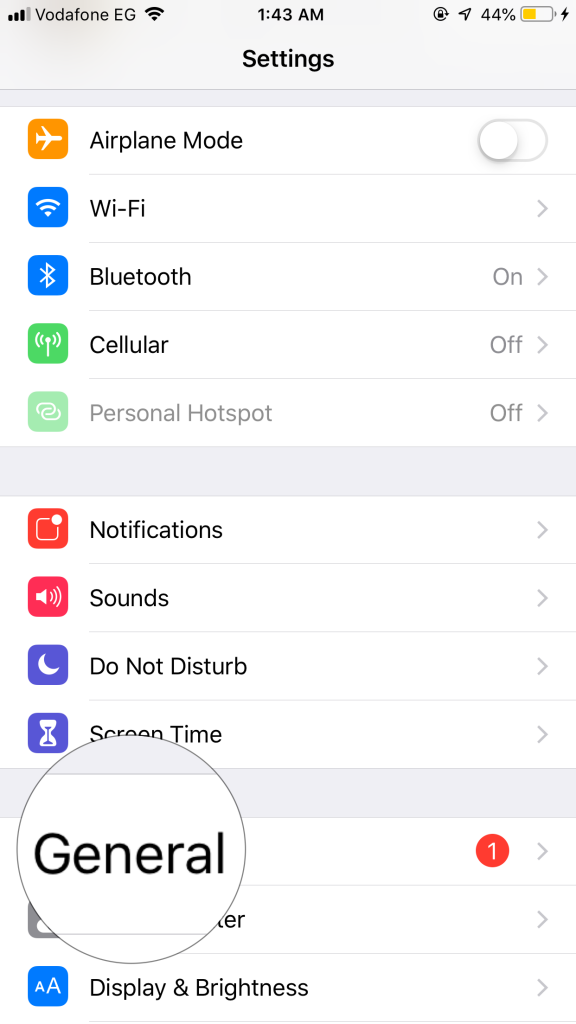
3) Hämta ditt IMEI-nummer från Sim-facket
om Metod 1 inte fungerar av någon anledning, försök bara följande steg:
- öppna sim-facket från enhetens högra sida.
- kontrollera IMEI / MEID på SIM-facket om enheten är något av följande.
- iPhone XS / XS Max / XR / X / 8 / 8 Plus / 7 / 7 Plus / 6s / 6s Plus.
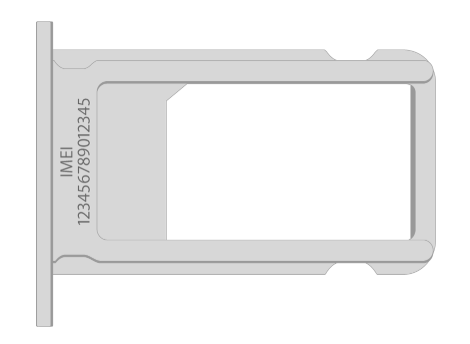
eller kontrollera ditt IMEI-nummer från enhetens baksida om du har någon av följande enheter.
- iPhone 6 / 6 Plus / SE / 5S / 5C/5

Du kan använda SIM-facket om enheten är något av följande.
- iPhone 3G / 3GS / 4 (GSM-modell) / 4S

Hur får man IMEI-nummer på iPhone om det är låst?
- för iPhone 6 / 6 Plus / SE / 5S / 5C/5 ägare kan du enkelt kontrollera baksidan av din enhet
- för iPhone XS / XS Max / XR / X / 8 / 8 Plus / 7 / 7 Plus / 6s/6s Plus ägare kan kontrollera Sim-facket
- för iPhone 11 / 11 Pro Max / iPhone 12 / iPhone 12 Mini / iPhone 12 Pro / iPhone 12 Pro Max, ägare kan kontrollera sim-facket
- för iPhone 11 / 11 Pro Max / iPhone 12 / iPhone 12 Pro Max, ägare kan kontrollera sim-facket men ta hand teckensnittet är så liten bättre att använda en förstoringsglas.
när du har fått din IMEI kan du enkelt börja låsa upp din iPhone-enhet
Helpfull länkar
När du har fått din IMEI kan du enkelt kontrollera den med en av våra tjänster nedan:
- iPhone IMEI kontrollera tjänsten för att se till att din enhet är låst eller olåst och om den är låst på vilken operatör, och vad kostar det att låsa upp.
- iCloud IMEI kontrollera hur antingen din låsta iCloud-enhet har en ren eller förlorad IMEI. (om ren kan vi hjälpa dig att låsa upp den )
- svartlista IMEI Check service för att kontrollera om din IMEI är svartlistad eller inte (om du har en olåst enhet betyder det inte att din IMEI är ren, det kan vara svartlistad)
Leave a Reply